win10镜像文件怎么安装的详细教程
- 分类:Win10 教程 回答于: 2021年11月01日 13:04:00
相信很多人已经升级到最新windows10系统,windows10可以通过Windows update升级,也可以下载镜像文件安装,所以下面我们来看看win10镜像文件怎么安装的教程.
工具/原料:
系统版本:windows10
品牌型号:三星SAMSUNG
win10镜像文件怎么安装:
1.首先我们右键点击解压下载好的“Windows10.iso”系统镜像文件。
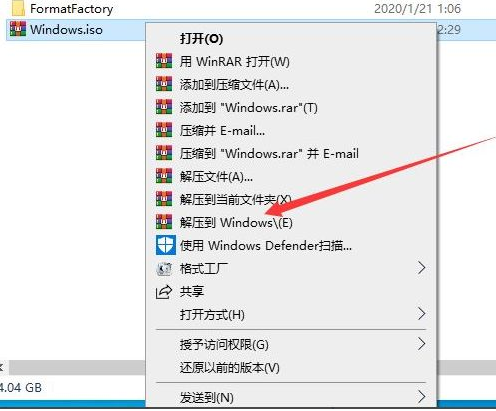
2.然后打开解压出的”Windows10“文件夹。
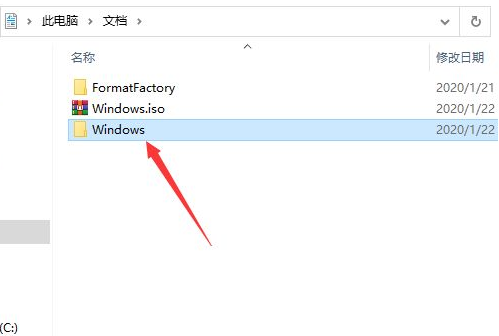
3.在文件夹中,双击运行”setup.exe“应用程序。
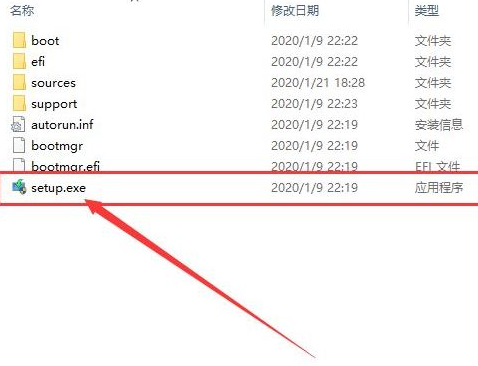
4.在弹出的安装界面中,我们点击”更改Windows安装程序下载更新的方式“。
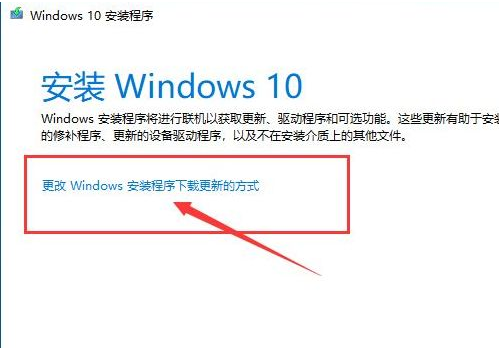
5.接着选择”不是现在“选项,点击”下一步“按钮。
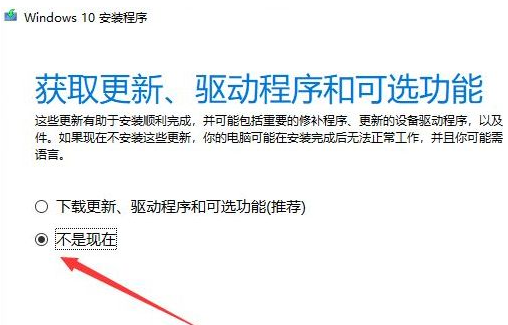
6.此时等待软件检测电脑兼容性。
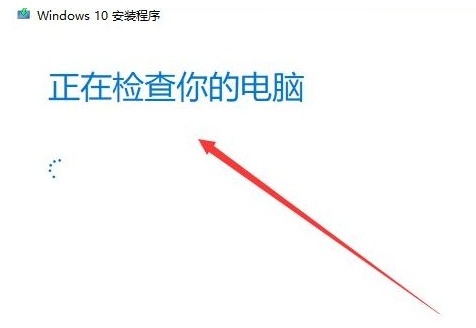
7.我们在弹出的许可选项中,点击”接受“即可。

8.点击”下一步“按钮。
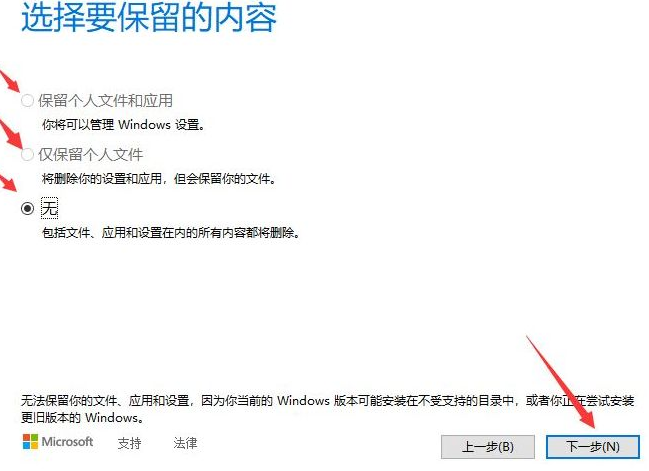
9.之后在弹出的选框中,点击”是“。
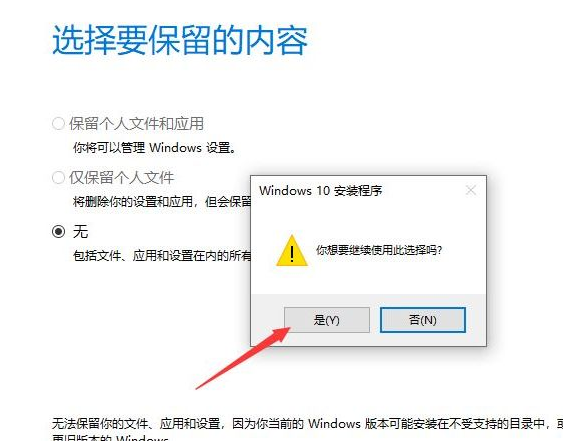
10.此时我们耐心等待软件进行安装准备工作。

11.当准备工作完成后,点击”安装“按钮。
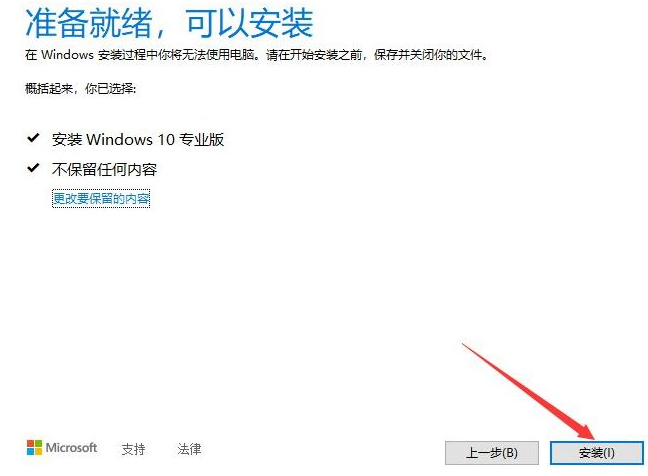
12.最后等待电脑自动重启,部署安装Windows系统就完成啦。
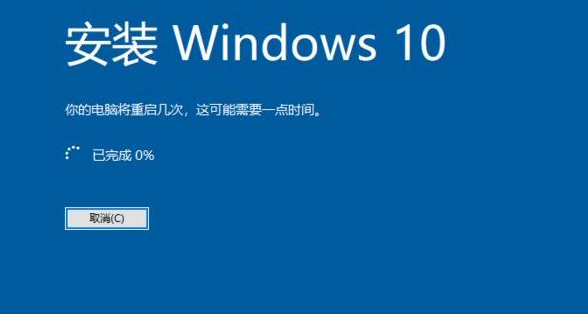
以上就是win10安装的内容,希望对大家有所帮助。
 有用
26
有用
26


 小白系统
小白系统


 1000
1000 1000
1000 1000
1000 1000
1000 1000
1000 1000
1000 1000
1000 1000
1000 1000
1000 1000
1000猜您喜欢
- 如何安装windows10计算机操作系统..2021/05/18
- 惠普电脑重装系统一键重装win10..2022/11/30
- win10电脑截图快捷键是什么2021/10/25
- 主编教您设置电脑开机密码..2019/01/26
- win10 64位 专业版换主板用不用重装系..2020/12/08
- win10桌面被横向拉伸怎么解决..2020/09/04
相关推荐
- 宏碁台式机如何安装系统win10..2020/06/14
- 教您win10一键共享工具如何使用..2021/09/18
- 联想游戏本重装系统windows 10的教程..2022/02/25
- 笔记本双显卡怎么切换,小编教你笔记本..2018/05/04
- win10提示自动修复无法修复你的电脑的..2022/01/26
- 笔记本怎么重装系统win102023/03/13

















